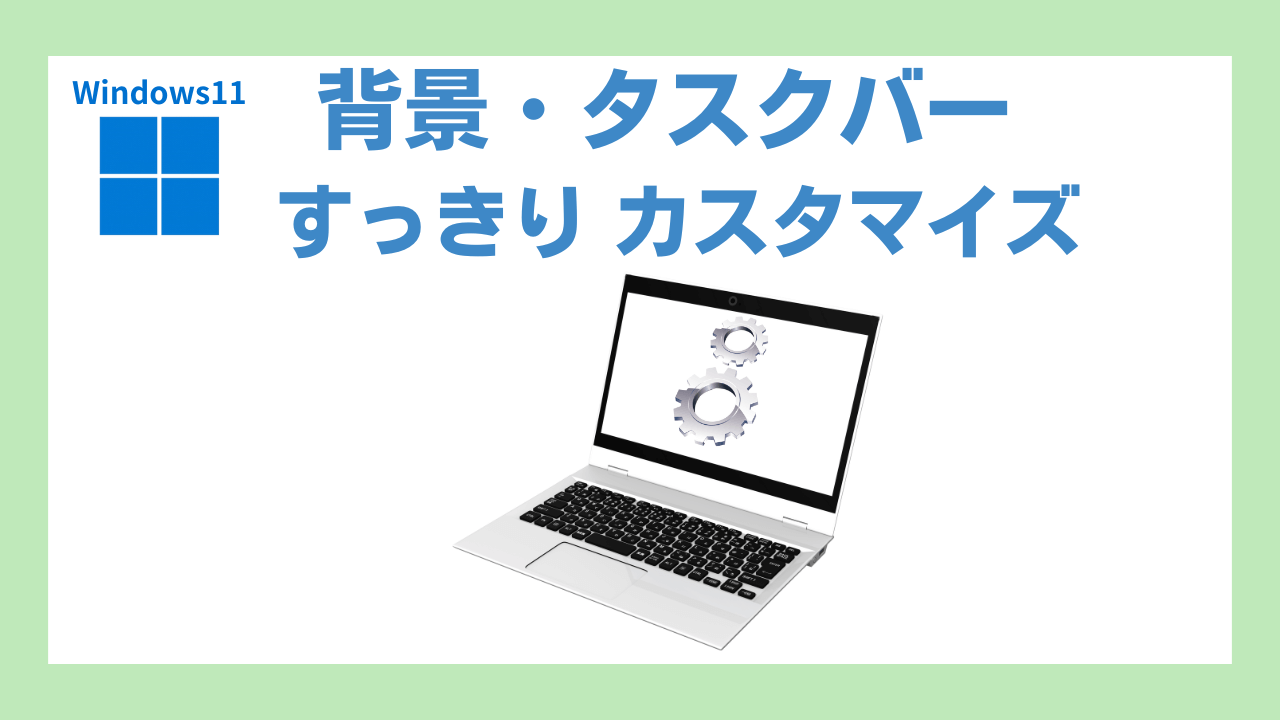Windows 11のパソコンのデザインは洗練されていて綺麗ですが、初期設定のままだと自分の好みに合わない色だったり、不要な通知があったりと少し使いにくく感じるところもあります。
普段よく使うパソコンですから、自分の好みのスタイルにカスタマイズしていきたいですよね。
この記事では特に Windows 11を購入したばかりの方のために、自分にとってより快適で使いやすくするためのカスタマイズ方法を解説していきます。
この記事の内容
● 購入したばかりのWindows11の画面やタスクバー、不要アプリを整理する。
● スタートボタンを左寄せ、天気予報やニュースなどのウィジェットを非表示、検索窓をアイコンだけにしてスッキリ表示にする。
タスクバーのアイコンを整理し、使い慣れた左揃えに戻す
Windows 11のタスクバーは中央揃えが特徴ですが、Windows 10以前のように左揃えに戻したり、不要なアイコンを整理することで使いやすい画面にカスタマイズしていきましょう。
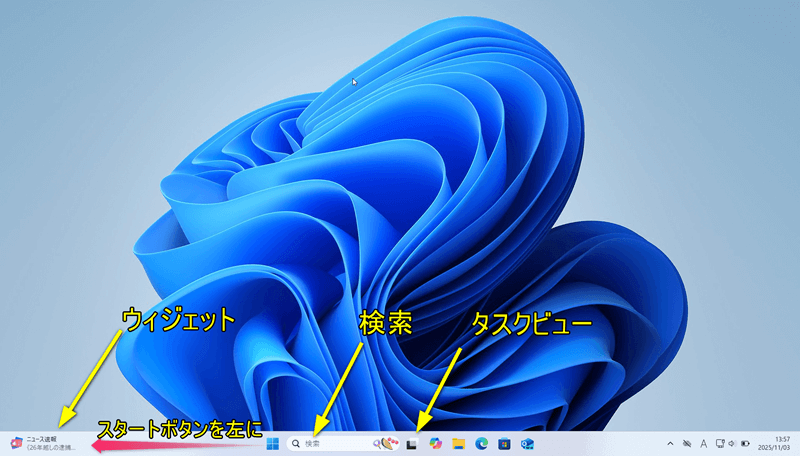
検索窓をアイコンのみ、タスクビューとウィジェットを非表示にする
まずタスクバーで空いているところを右クリックして「タスクバーの設定」を選択します。
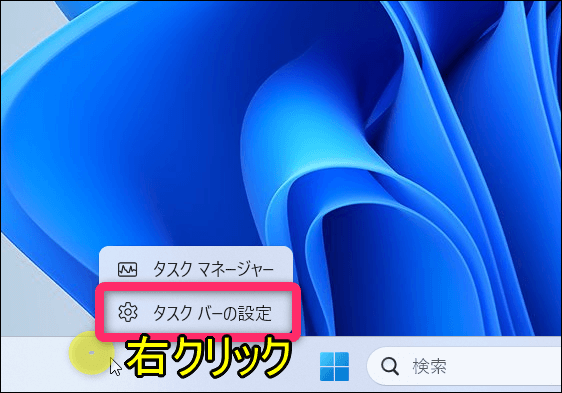
下記のように設定するとスッキリします。
■ 検索 ⇒ 「検索アイコンのみ」(虫眼鏡アイコンだけになる)
■ タスクビュー ⇒ オフ ( ![]() + Tab で同じ操作可能)
+ Tab で同じ操作可能)
■ ウィジェット ⇒ オフ(特に不要な機能なため)
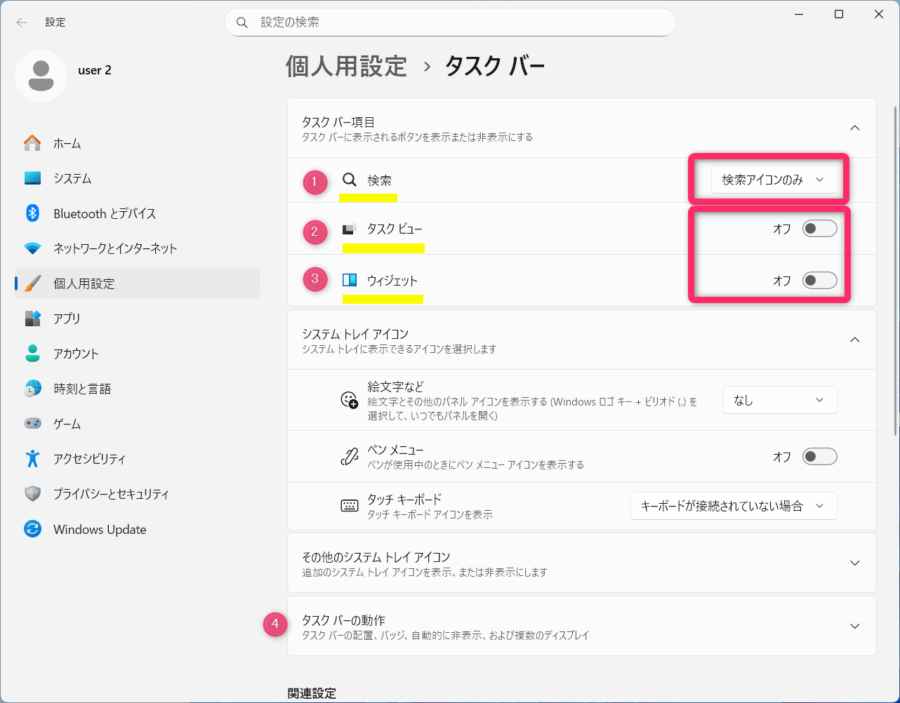
スタートボタンを左寄せにする
さらにスクロールを降ろして「タスクバーの動作」をクリックし、その下にある「タスクバーの配置」は左揃えにすると、Windows10のように左隅にスタートボタンを配置できます。(これは好みによります)
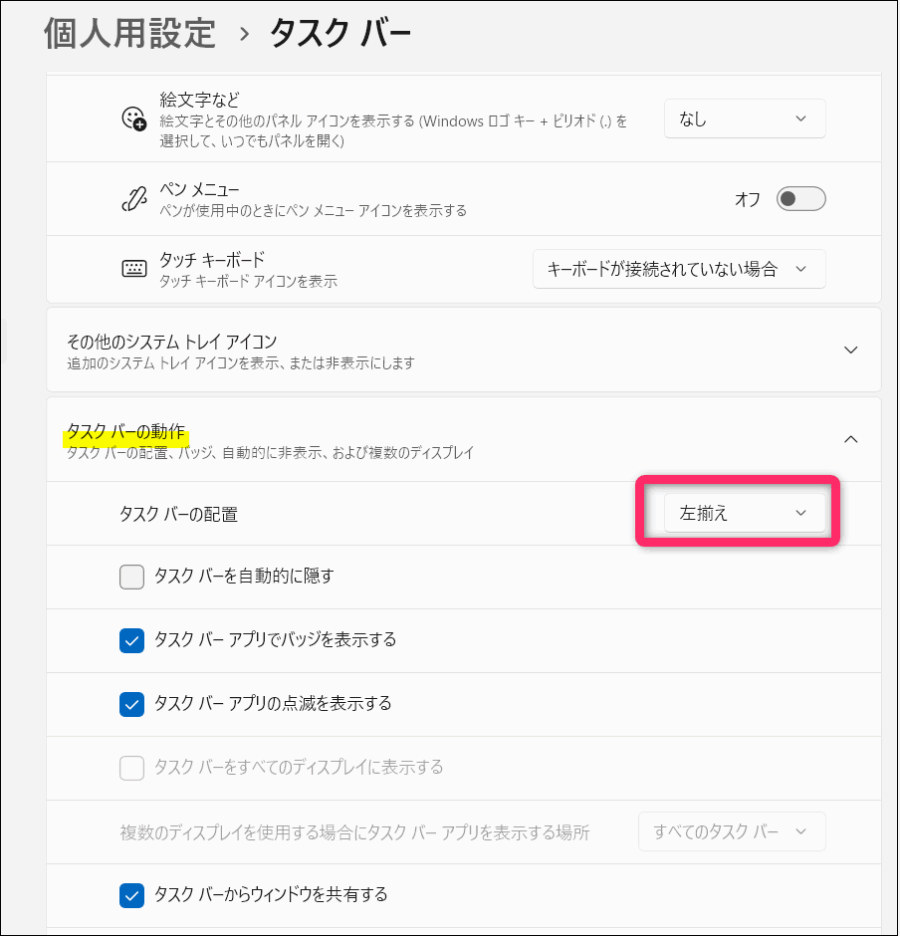
壁紙を好みの画像に固定する
Windows 11の初期の壁紙は「Windowsスポットライト」が設定されていて自動で写真がコロコロ変更されますが、お気に入りの写真やシンプルな背景にすることでよりパーソナルな空間にできます。
壁紙を右クリックして「個人用設定」を選択します。
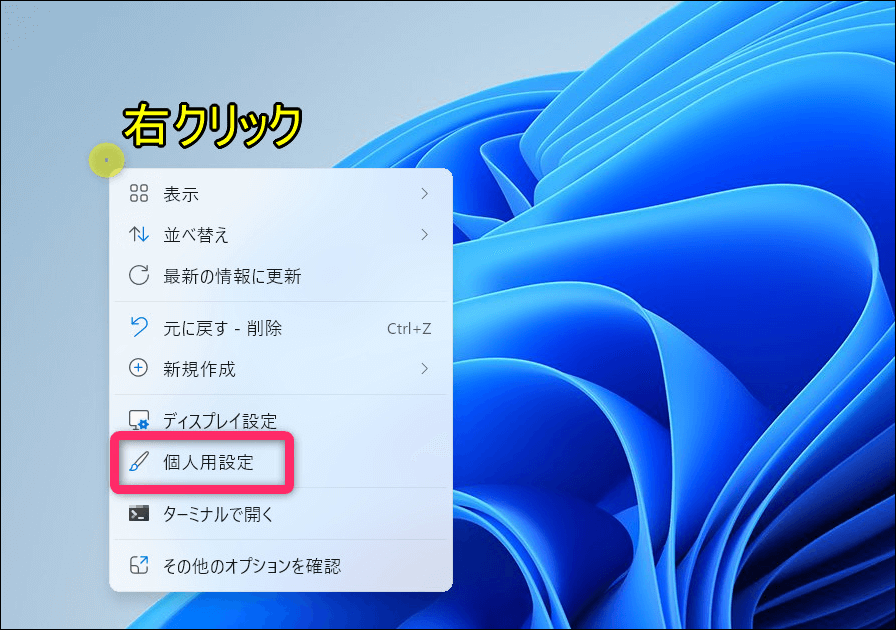
「背景」へ進みます。
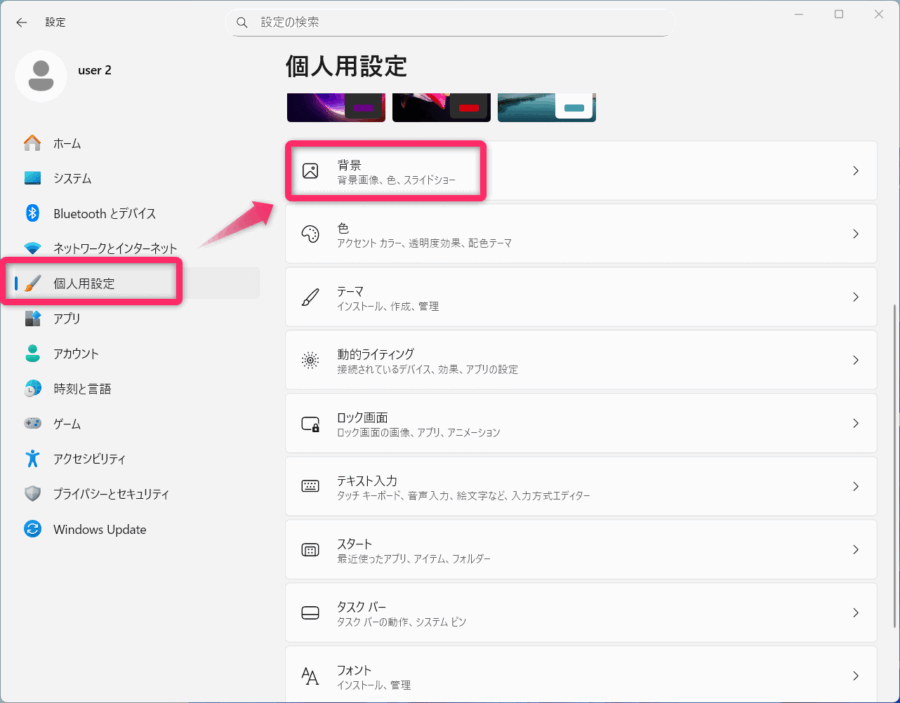
「背景をカスタマイズ」で「Windowsスポットライト」を「画像」に変更します。
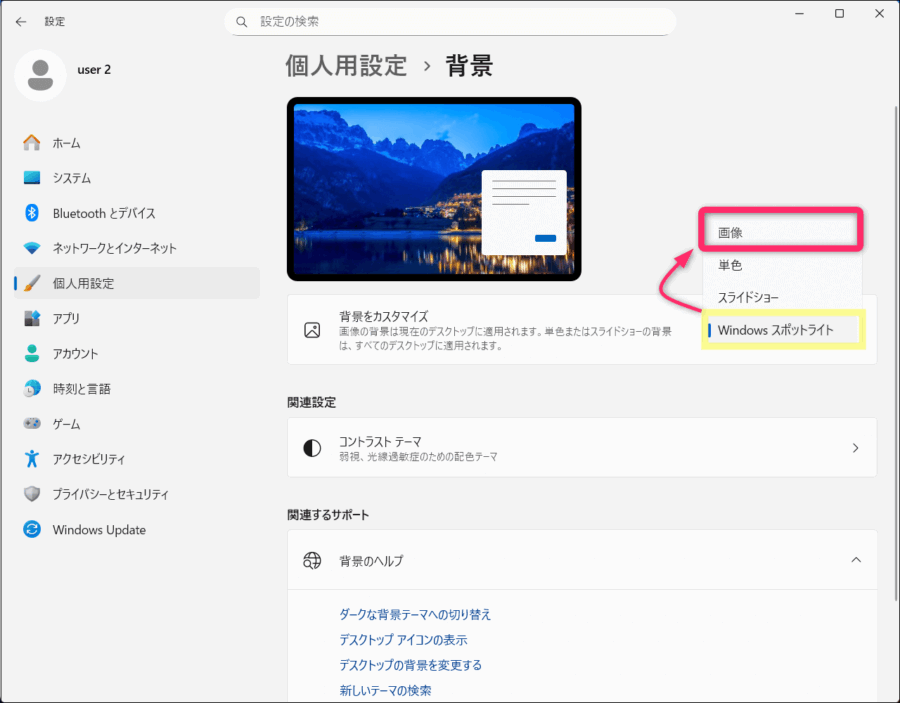
「画像」に変更できたら、「写真を参照」でお好みの写真に変更できます。
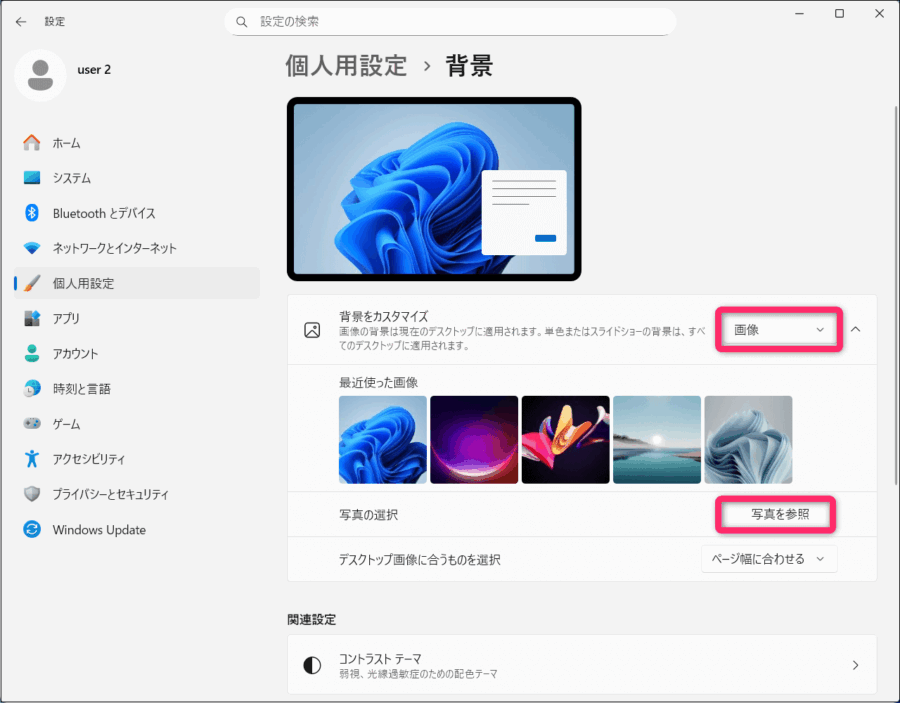
アプリを整理する
タスクバーに特に使わないアプリがあれば、右クリックして「タスクバーからピン留めを外す」を選択します。
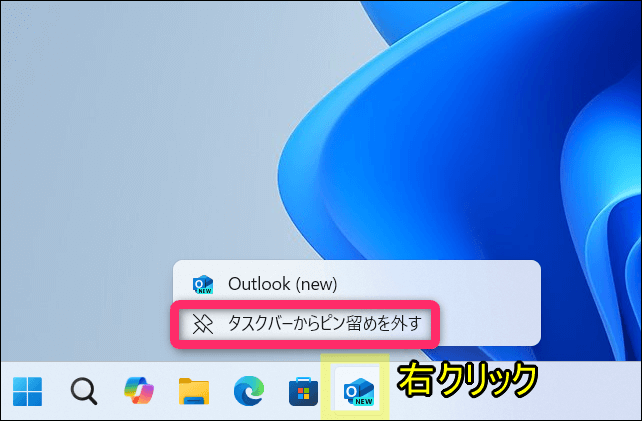
逆によく使うアプリは、タスクバーにピン留めしておくとワンクリックで起動できて便利です。
アプリを右クリックして「タスクバーにピン留めする」を選択するだけOKです。

全く不要なアプリは「アンインストール」を選択すればパソコンから削除されます。
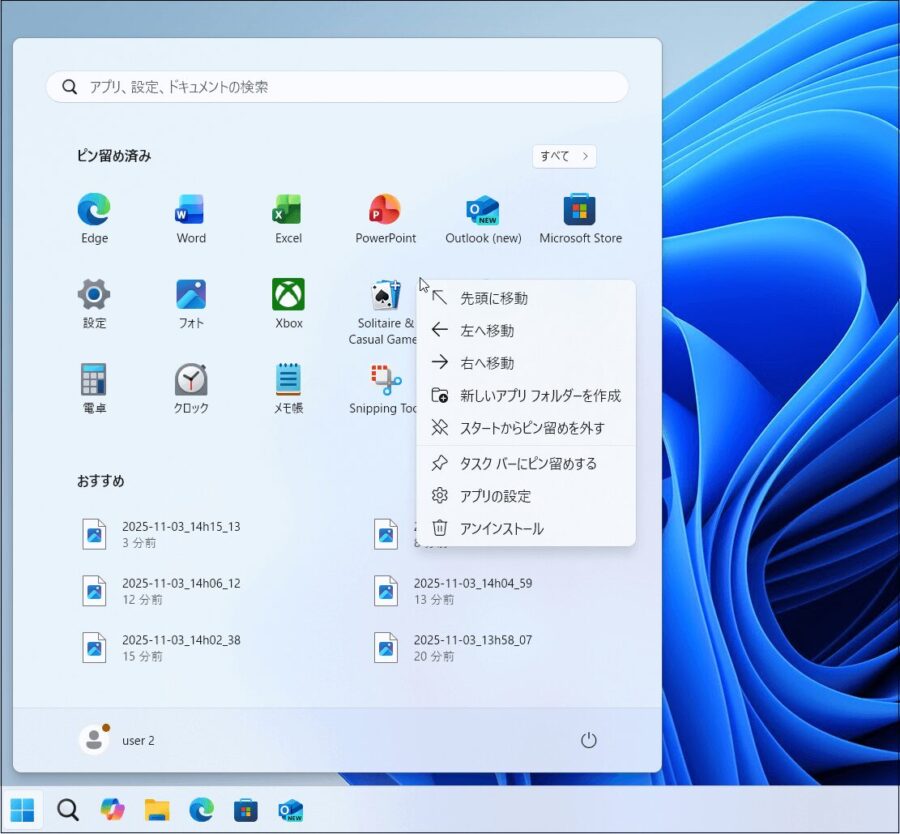
タスクバー・アプリ整理のまとめ
パソコンの画面はデザインも重要ですが、見やすさや作業に集中できる環境を作ることも重要です。
画面のカスタマイズはパソコン購入後できるだけ早めに終わらせて、パソコン作業に打ち込めるようにしたいものです。
自分らしいWindows環境を整えていきましょう。